今話題のゲーム「パルワールド(Palworld)」
Macで遊んでみたいという方も多いと思いますが、パルワールドはWindows PC/Xboxのみ対応のゲームなので、基本的にMacで遊ぶことはできません。
 ケン編集長
ケン編集長ところがある方法を使えば、Macで「パルワールド(Palworld)」を遊ぶことができるので、実際に試した筆者が手順を解説していきます!
「Xbox Cloud Gaming」を利用することで、Macからパルワールドが遊べる!
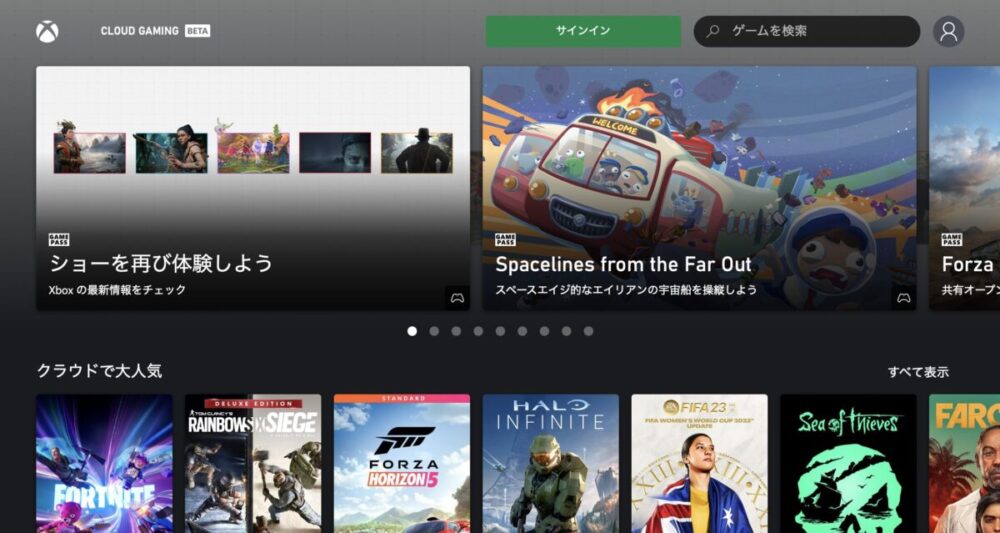
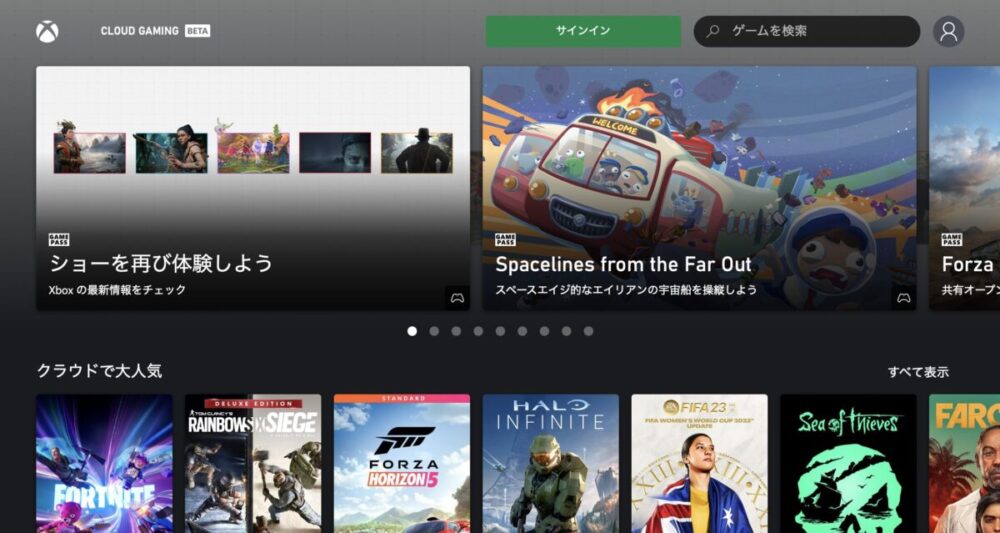
「Xbox Cloud Gaming」というXboxのクラウドゲームサービスを利用することで、Macでパルワールドを遊ぶことができます!
さらにiPadやiPhoneなど幅広い機器からでも遊ぶことが可能です。



もしかしたら他の方法もあるかもしれませんが、ここでは「Xbox Cloud Gaming」を利用したパルワールドを遊ぶ方法を解説していきます!
「Xbox Cloud Gaming」とは?


- 月額1,210円で、パルワールド含む数百のXboxゲームが遊べるサービス
- ゲーミングPCやXbox本体がなくても、PCやスマートフォン、タブレットなどの機器からでも遊べる
- 14日間100円で試すことも可能!(※以降は月額1,210円かかります)
Xbox Cloud Gamingは、Microsoftが提供する、数百以上のゲームが楽しめるクラウドゲームサービスです。
クラウドサーバー上でゲームが処理される仕組みのため、強力なゲーミングPCやXbox本体がなくても、MacBookやタブレットやスマートフォンなど、さまざまなデバイスで高品質なゲームをプレイできます。
利用するには、有料サブスクリプション「Xbox Game Pass Ultimate」に加入する必要があり、月額1,210円かかかります。ただし買い切り版のソフト代金はかかりません!



初回だけ14日間100円で試すことも可能なので、パルワールドが気になる方はぜひ試してみましょう!
「Xbox Cloud Gaming」でパルワールドを遊ぶときの注意点


- クロスプレイ非対応で、STEAM版の人と一緒に遊べない (※アップデートで対応予定)
- 長期間遊ぶ場合は、買い切り版ソフトよりも高くなってしまう
- 画質や遅延は多少劣る
- 安定した通信回線が必要
- 18歳以上で登録したマイクロソフトアカウントが必要
まず、パルワールドはクロスプレイに非対応なので、残念ながら「STEAM版」と「Xbox版」の方が同じサーバーで遊ぶことはできません。
ただしアップデートで対応予定らしいので、将来的には同じサーバーで遊べるようになる可能性はあります。
価格について、通常パルワールドは3,400円の買い切りのソフトになりますが、「Xbox Cloud Gaming」は月額1,210円かかります。ゲームソフトの代金はかかりませんが、長期間利用する場合は、買い切り版よりも高くなってしまう可能性もあります。



遊ぶ期間にもよりますが、パルワールドのためだけにXboxやゲーミングPCを購入するよりは安いと思います!
またクラウドゲーミングサーバーと常時通信する仕組みのため、安定した通信回線が必要です。
パルワールドをMacで起動する方法を解説!


ここからはパルワールドをMacBookで遊ぶための手順を解説します!
実際に試してみましたが、とくに難しい設定などもなく簡単にできました。
作業時間は15〜20分程度だったと思います。
①コントローラーのペアリングをする
パルワールドを遊ぶためには、コントローラーが必要です。
ちなみにXbox Cloud Gamingは、純正の「Xbox ワイヤレス コントローラー」が推奨されており、これからコントローラーを購入予定の方や、もしお持ちのコントローラーで遊べない場合は、Xbox純正コントローラーがおすすめです。


ペアリング方法ですが、ペアリングボタンを長押しすると、Xboxボタンが点滅し、ペアリングモードになります。
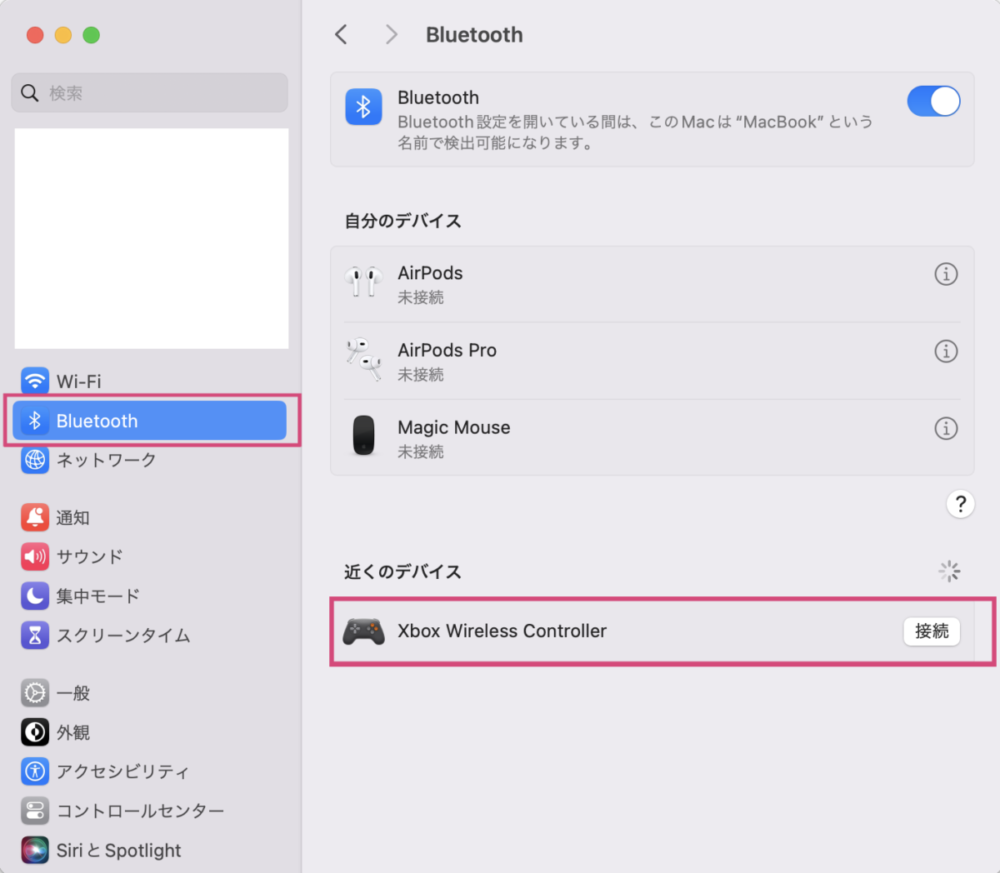
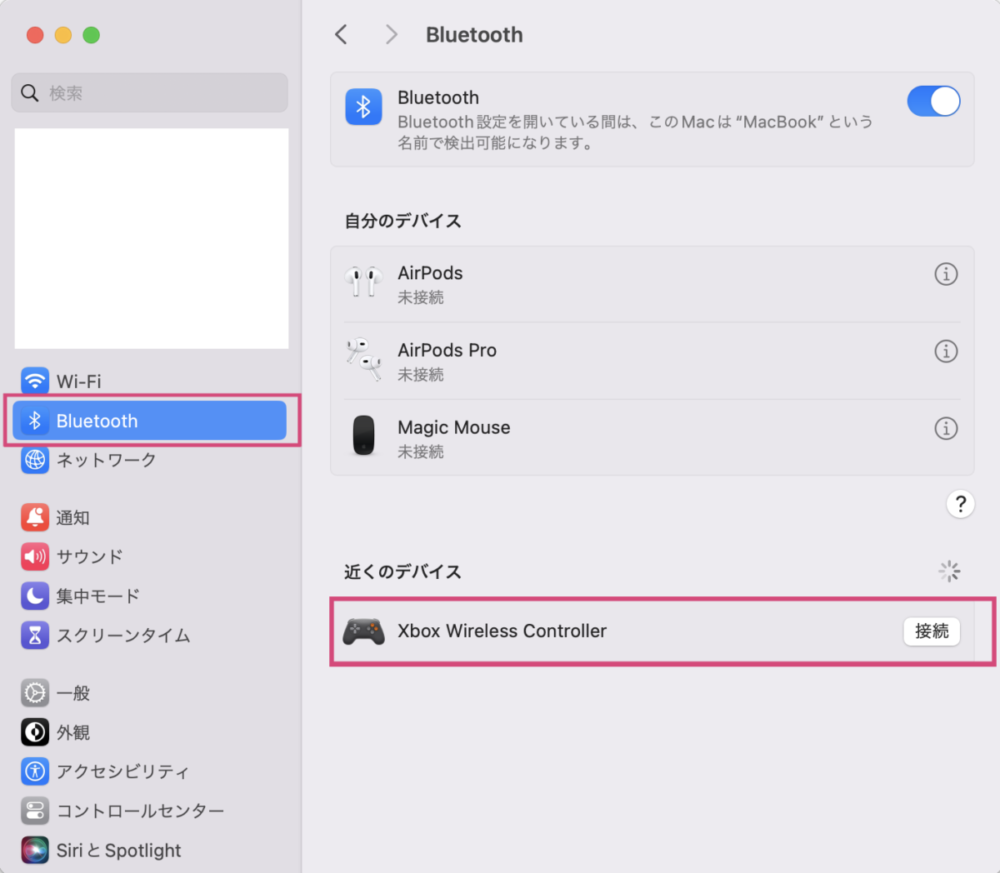
Macの「設定アプリ」→「Bluetooth」の順に進んでいくと、ペアリングモードになっているコントローラーが出てきます。
右側の「接続」を押すと、ペアリングされます。
②Xbox Game Pass Ultimateの登録 (100円試用プランがおすすめ)
公式サイトのページ「Xbox Game Pass Ultimate に加入する
初回の場合は、100円で14日間の試用ができるので、試用から始めるのがお得です。
(※14日間の試用が終了すると毎月1,210円かかります。)
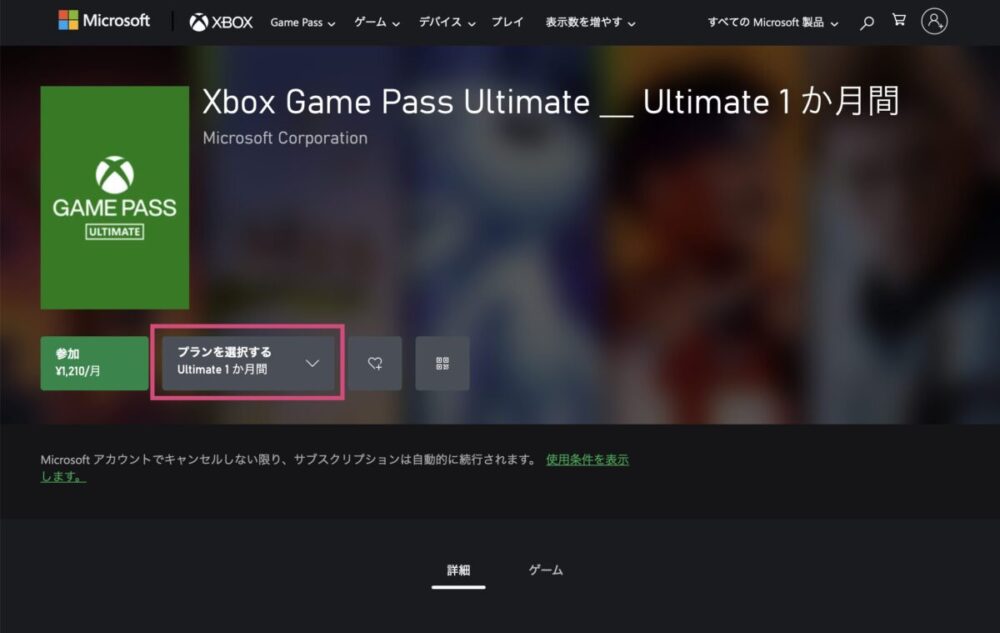
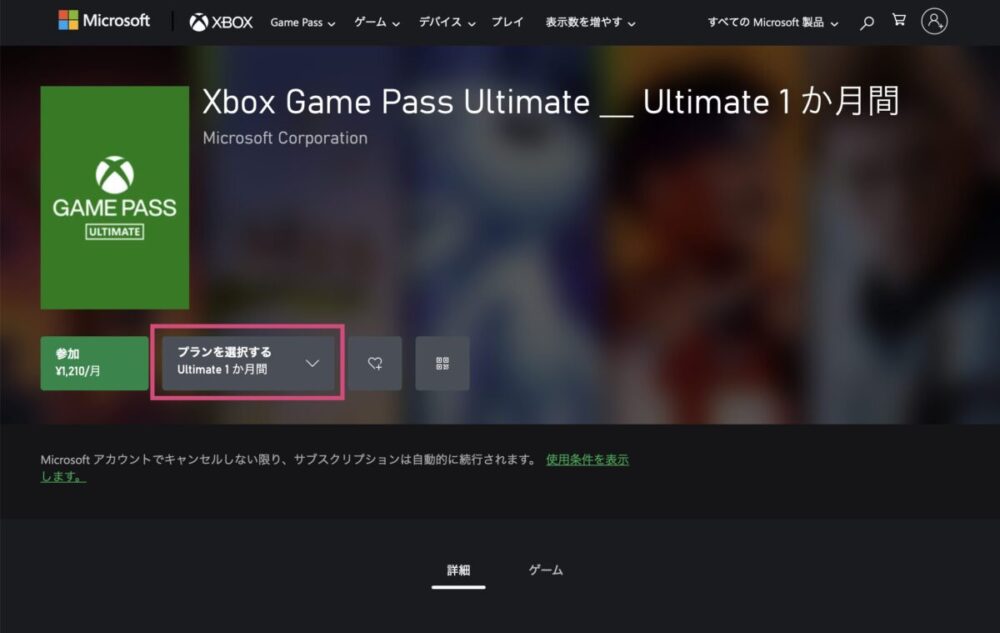
まず「プランを選択する」を押します。
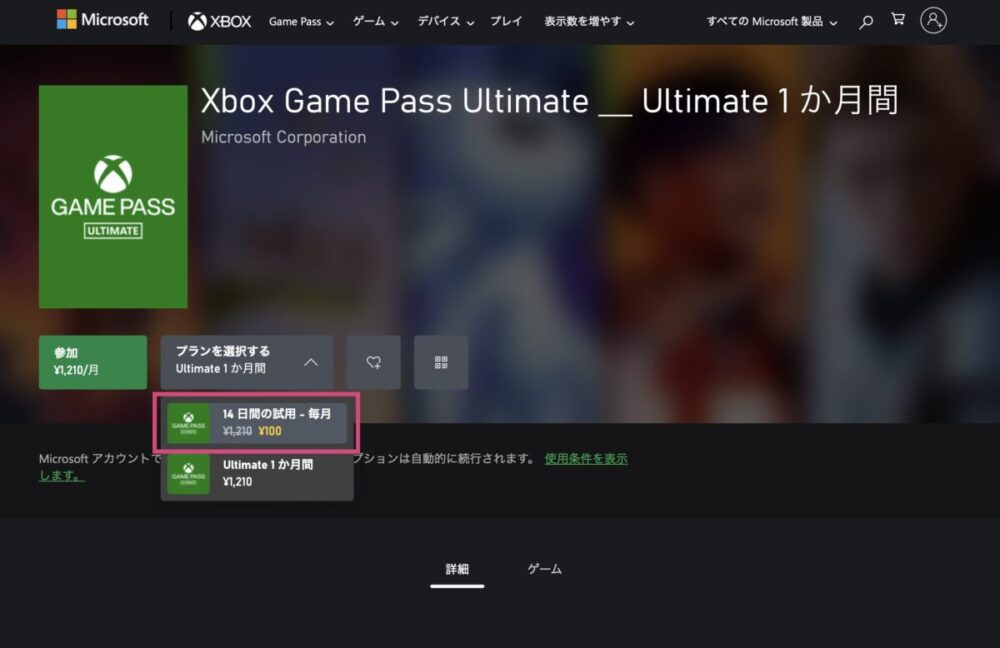
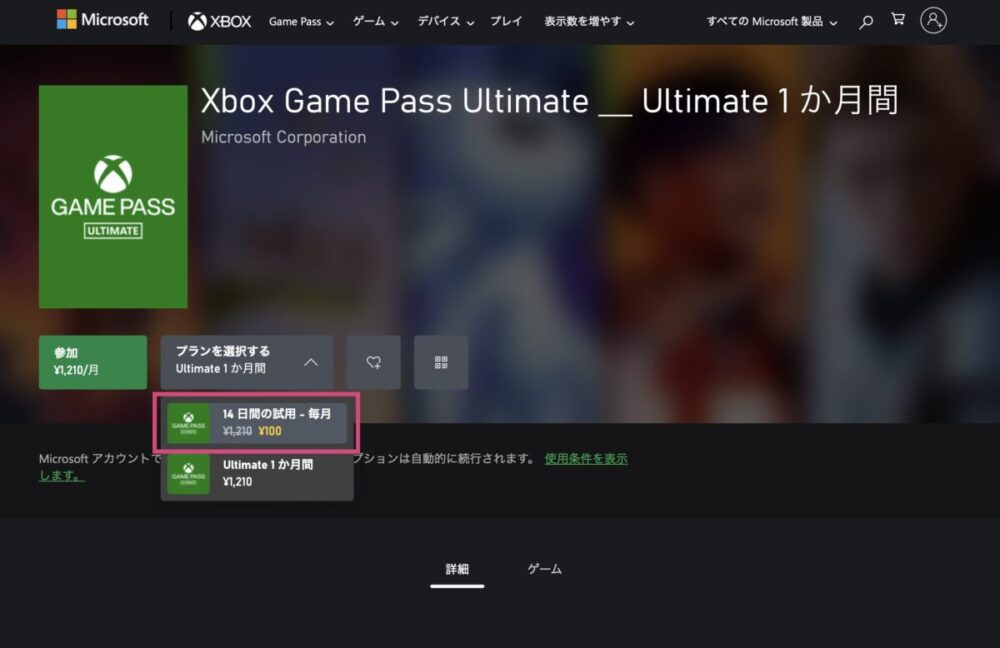
プランが2つ出てくるので、「14日間の試用-毎月」を選びます。
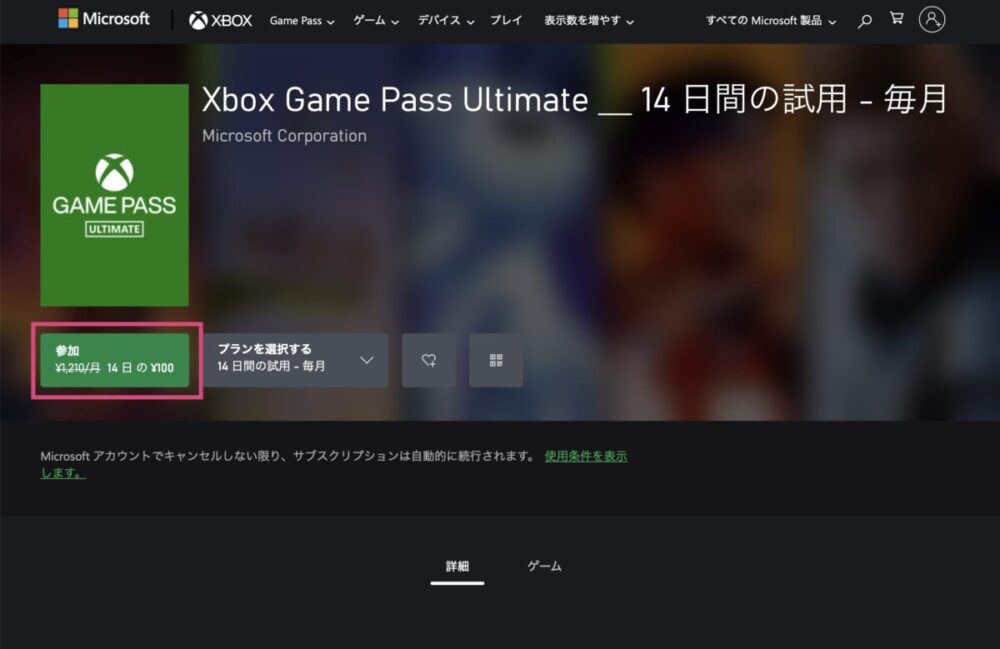
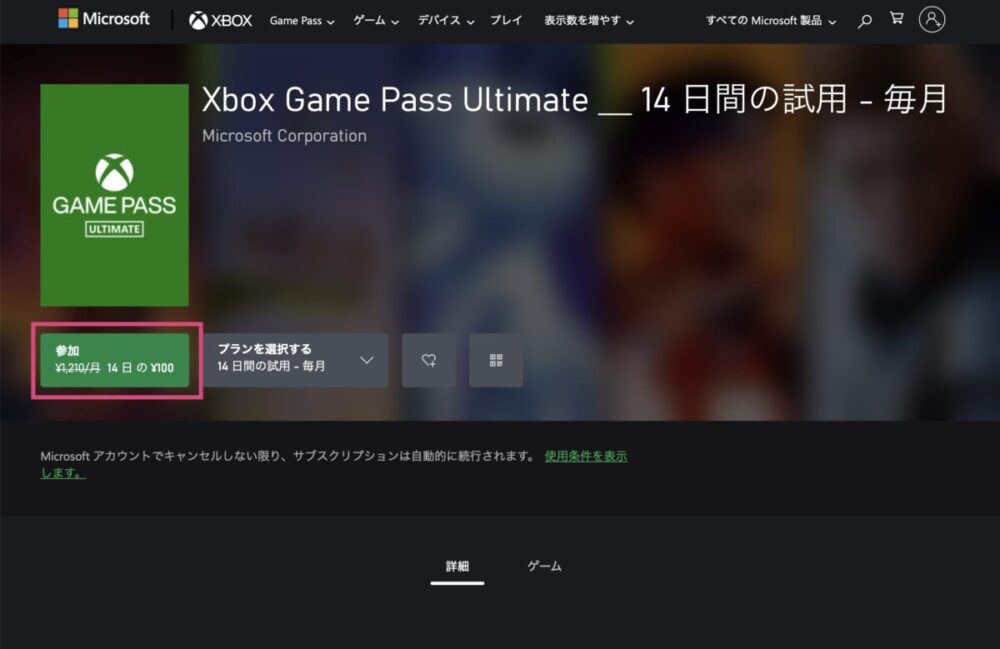
「参加」を押します。
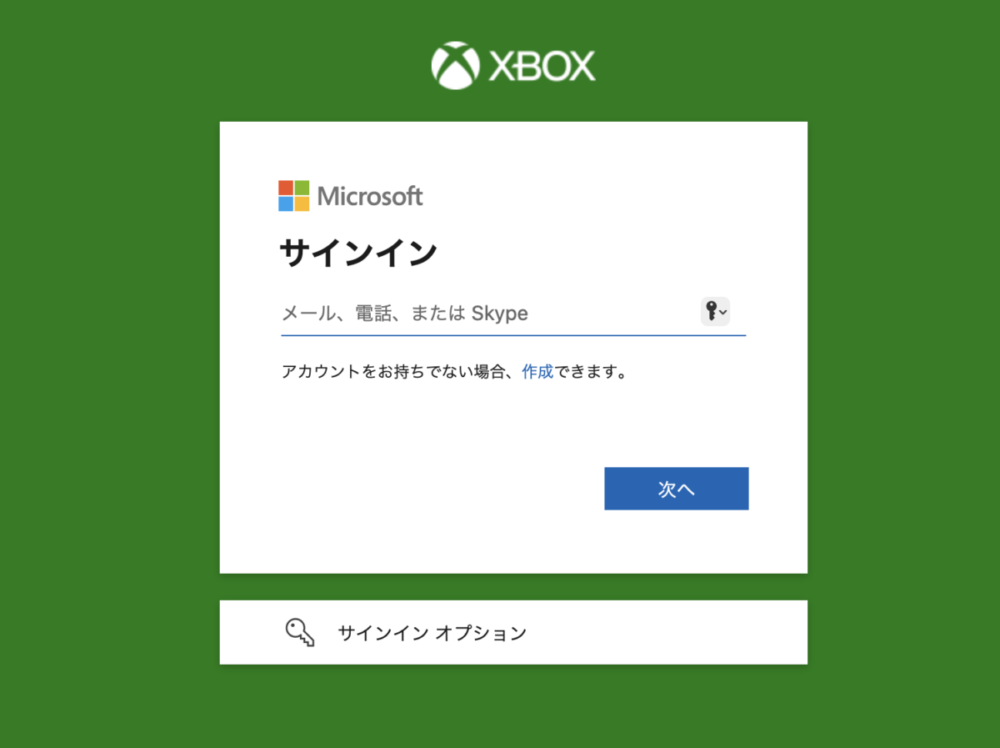
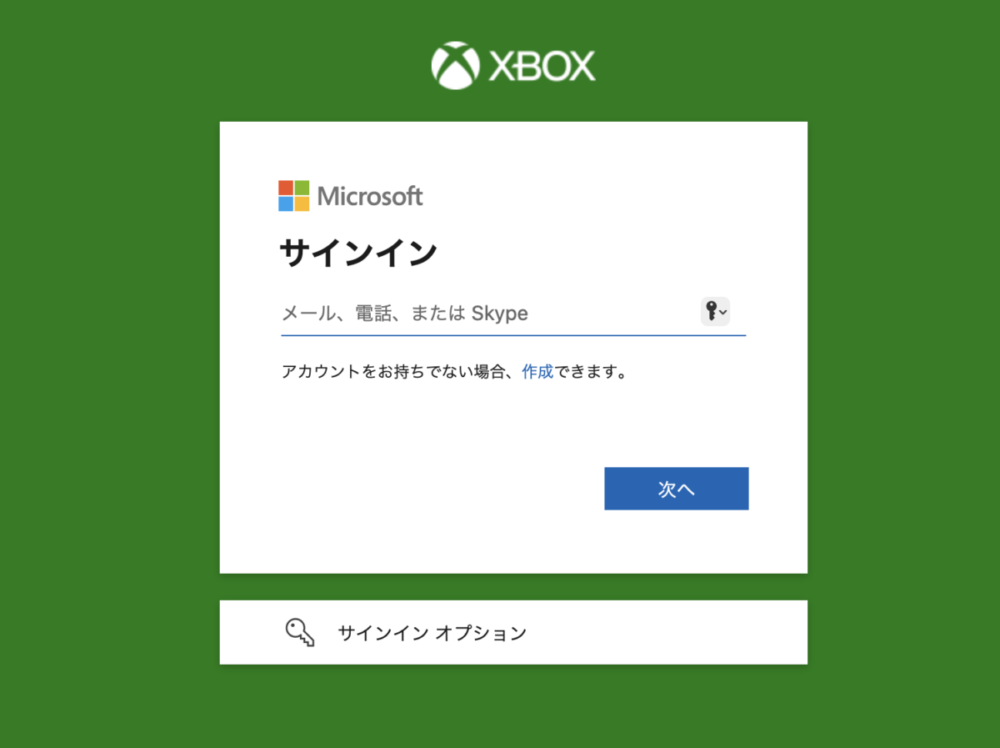
Microsoftのアカウントのログイン画面になるので、お持ちのアカウントを入力します。
アカウントを持っていない場合は「作成」から作りましょう。
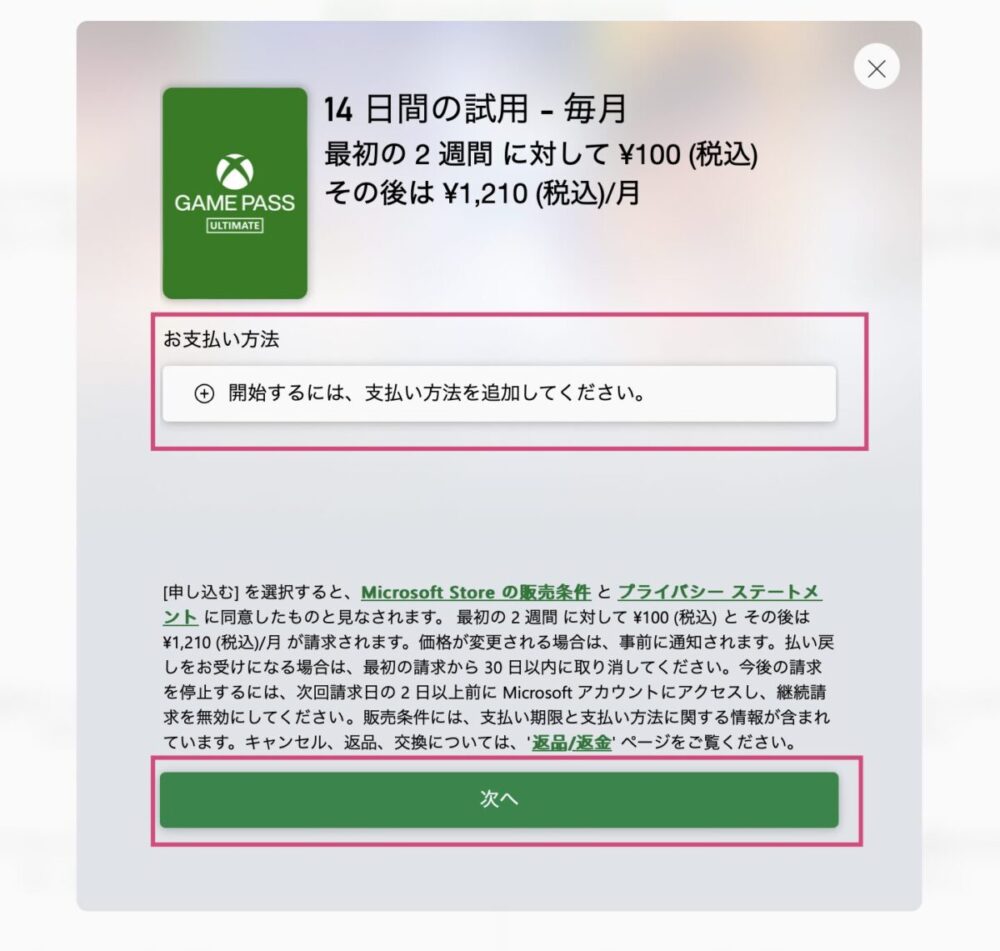
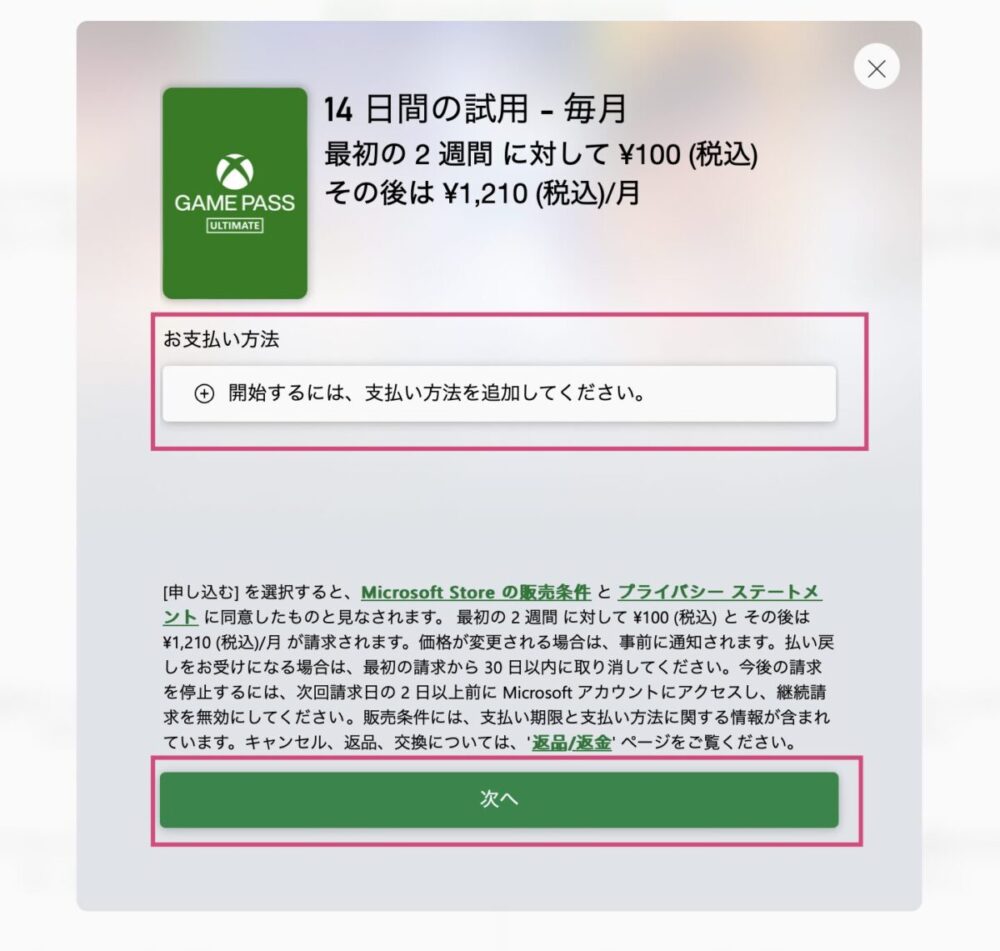
「お支払い方法」を選びます。
クレジットカードとデビットカードが選べるです。筆者はクレジットカードを登録しました。
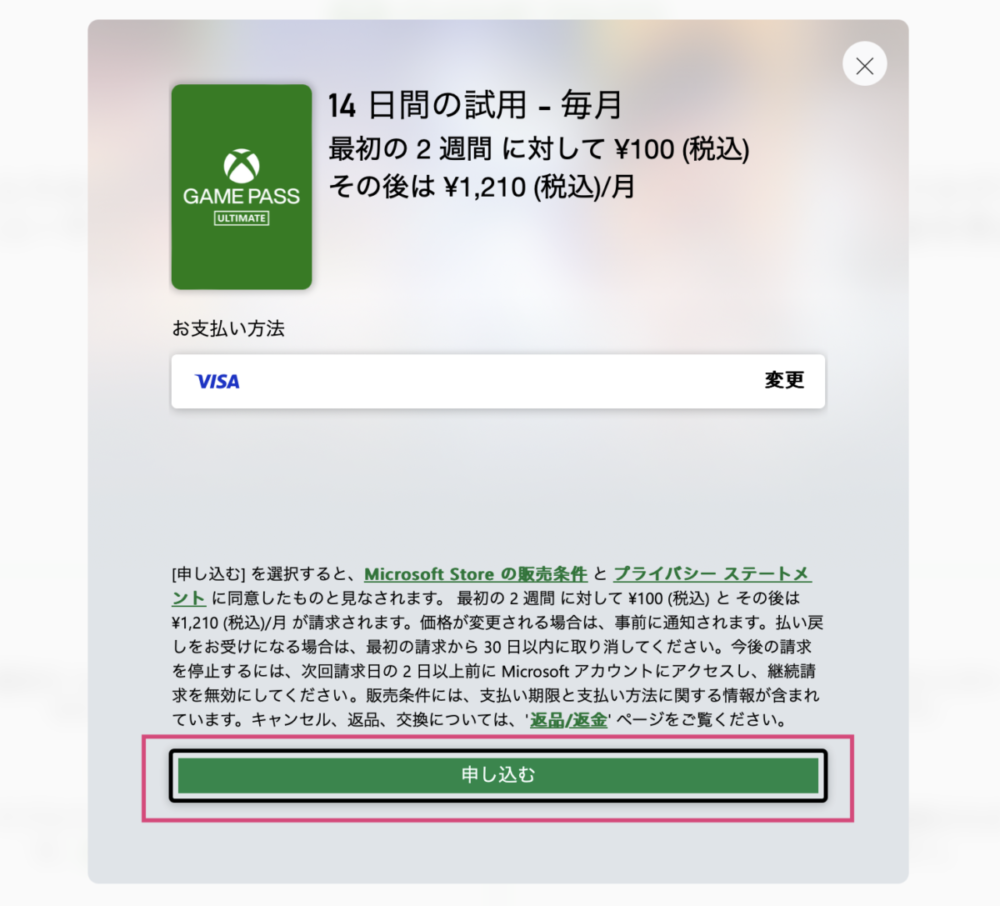
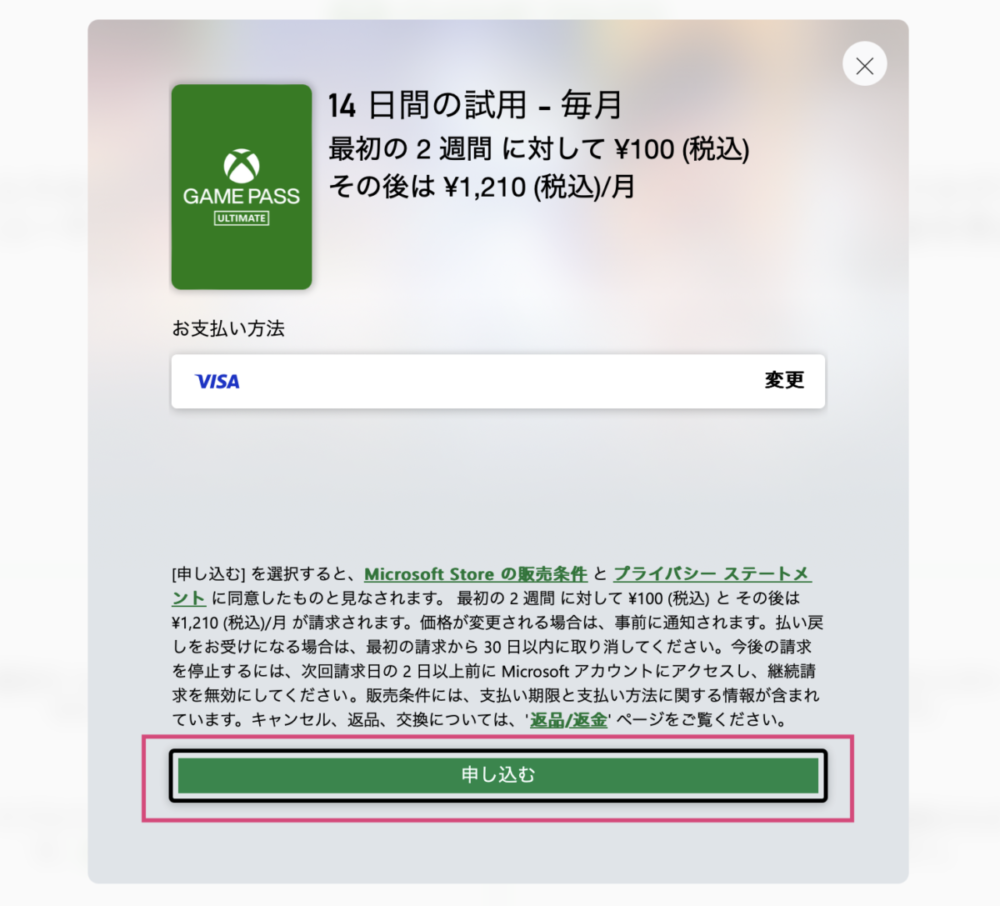
「申し込む」を選ぶと登録完了です!
③Xbox Cloud Gamingでパルワールドを起動する手順
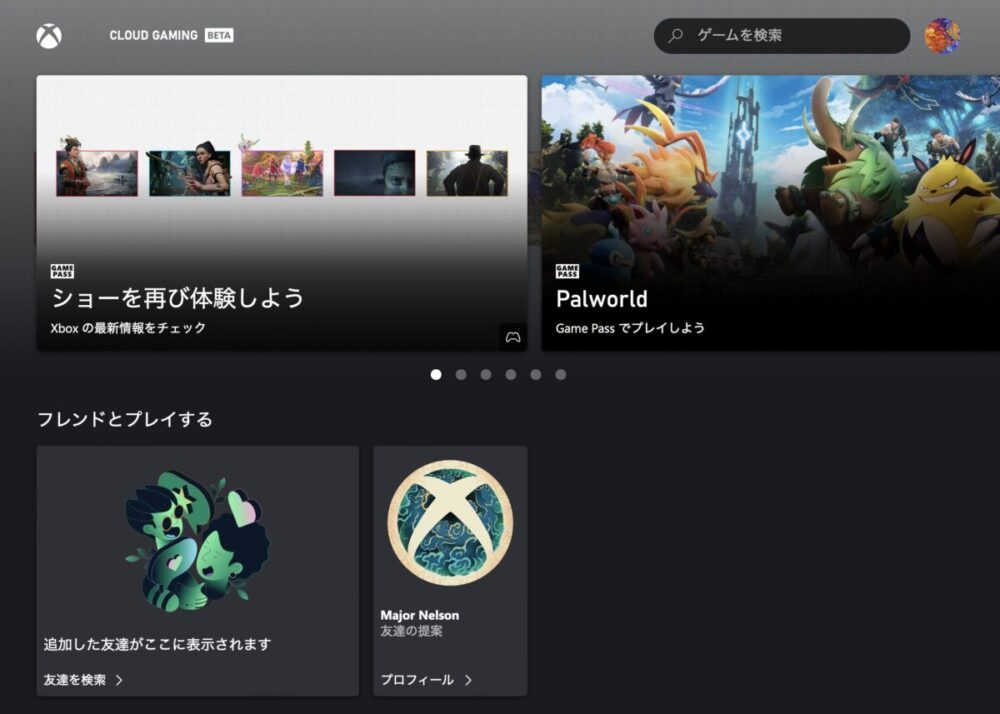
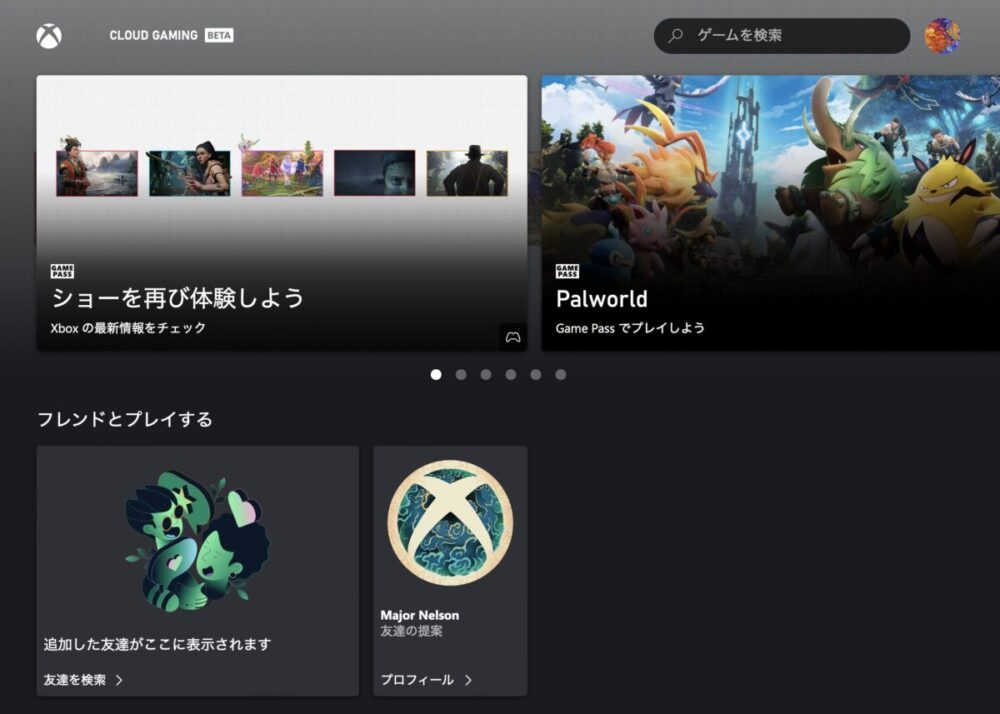
登録が終わり、Xbox Cloud Gamingへアクセスすると、クラウドサーバー上のゲームタイトルが選べるメニューが表示されます。
メニュー画面から「パルワールド」を探して選びましょう。
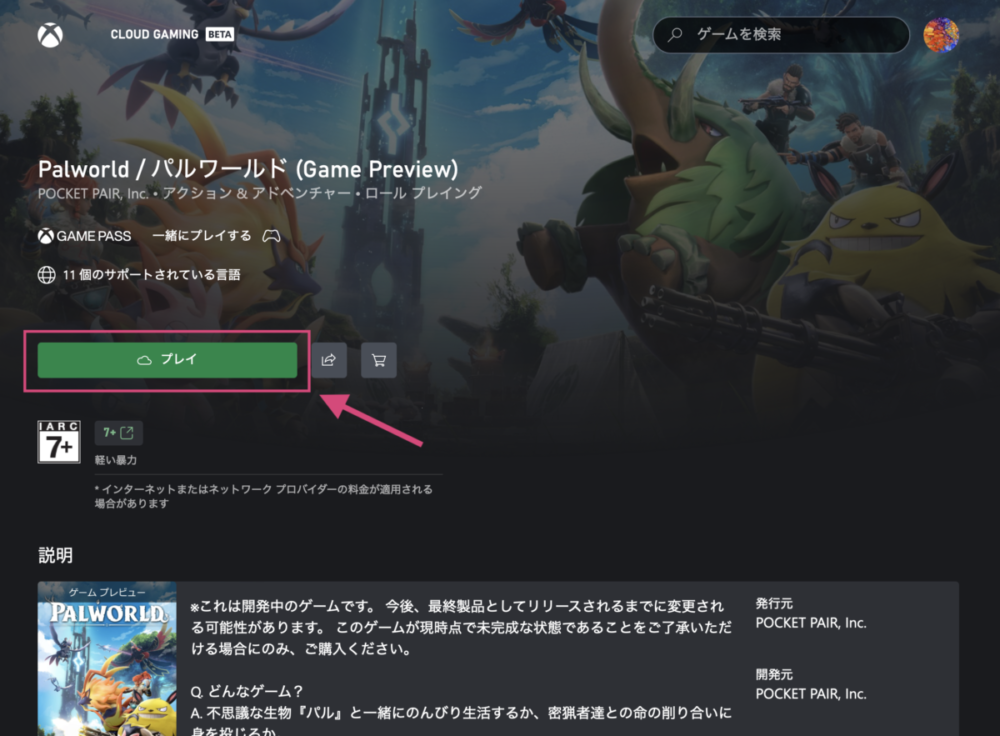
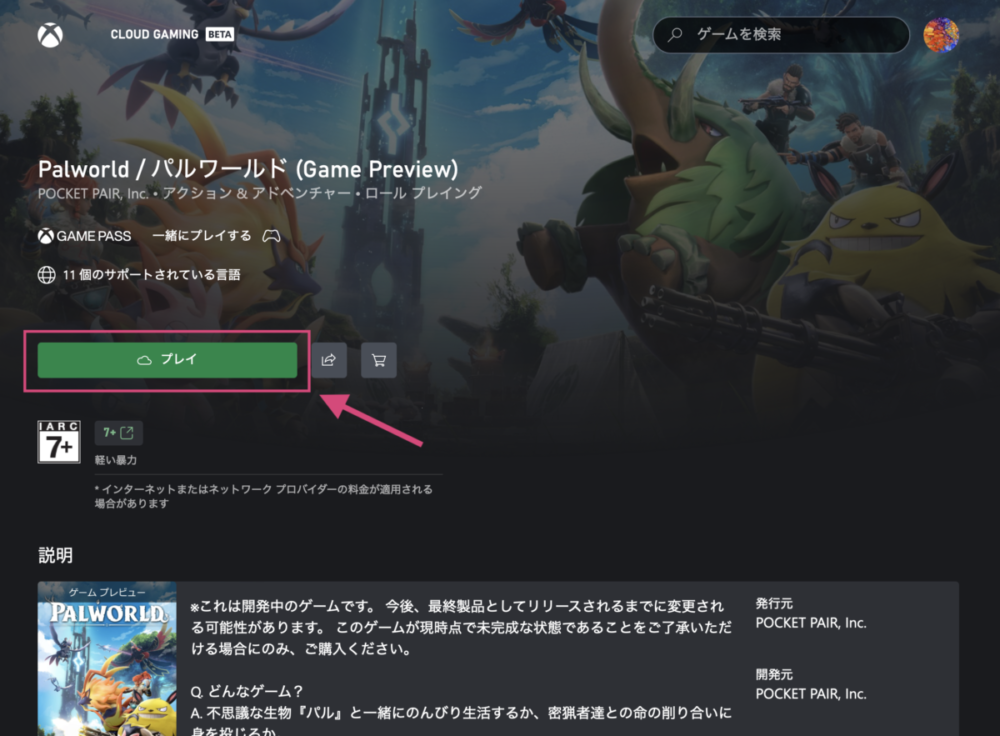
「プレイ」を押すと、ローディング画面になり、しばらくすると…


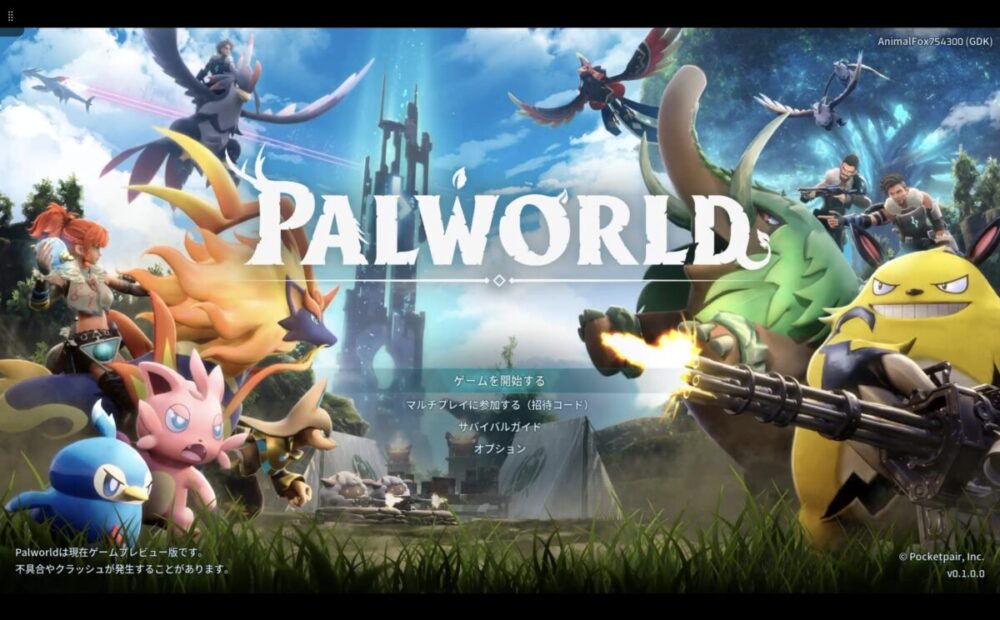
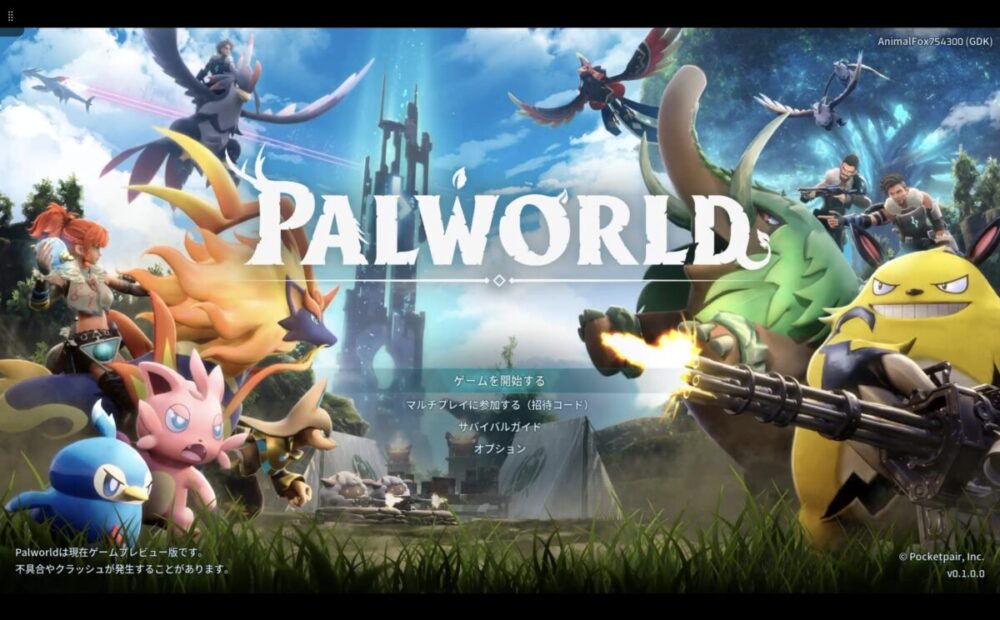
無事にMacBookでパルワールドを起動できました!
ちなみにMacでは、とくに専用アプリのインストールなども不要で、ウェブブラウザから遊べます。すごい…
Xbox Cloud Gamingでパルワールドは快適に遊べる?
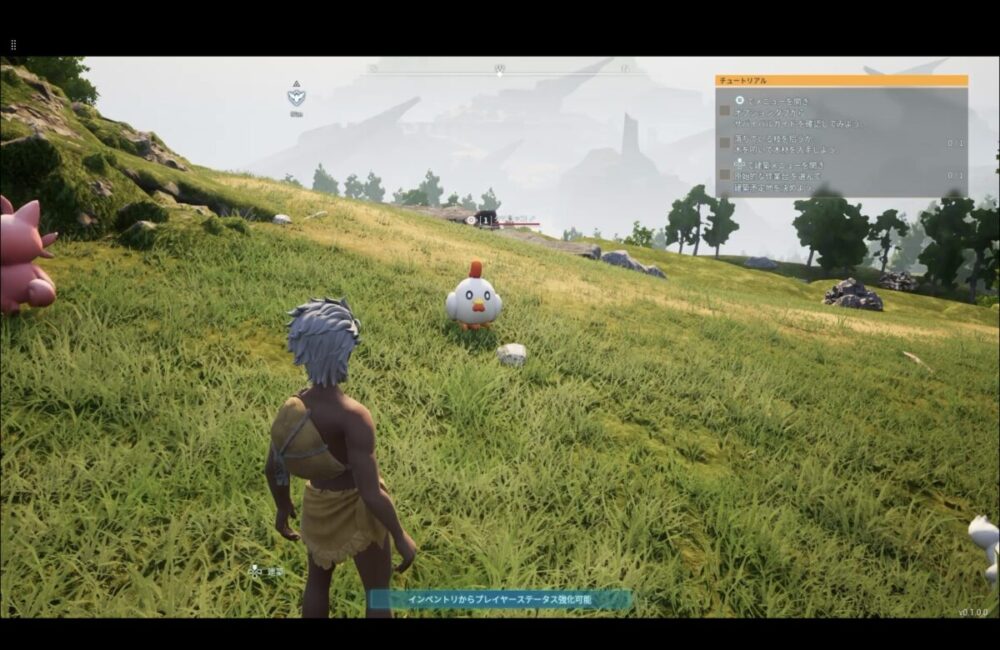
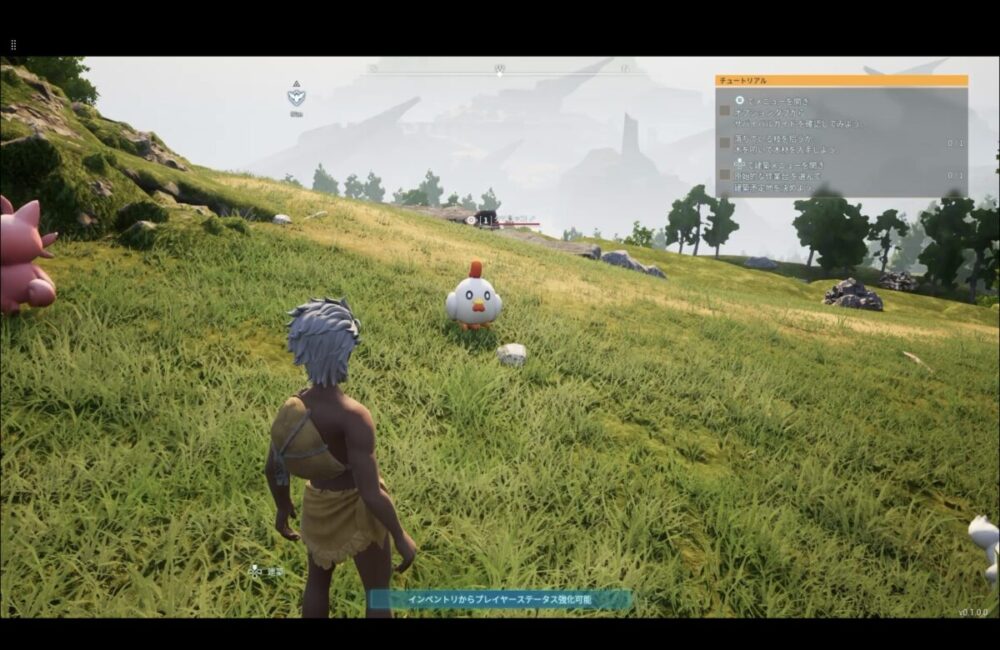
クラウドサーバーによる、リモートプレイになるので、快適に遊べるのか心配な方も多いと思います。
実際に遊んでみた感想としては、普通に快適に遊べました!
画質がやや低下している感じと、多少かくついたりする場面もありますが、個人的にはそこまで気にならず楽しめています。(2時間ほど遊びましたが問題なし)
ただし筆者の場合、最初にWi-Fiで試したときは、ひどいカクつきと画質の低下が発生。USB変換LANアダプターで有線LAN接続を試したところ、見事に改善されて快適になったので、回線によって左右されるようです。(筆者のWi-Fi環境が原因っぽい)
ちなみに使用したパソコンは、MacBook Air M2です。クラウドサーバー上で処理されるので、MacBook Proなどの高性能なモデルじゃなくても大丈夫です。



実際に快適に動作するかどうかは、100円で試せるので、まずは体験してみるのがいいと思います!
まとめ
- 「Xbox Cloud Gaming」を利用すれば、Macやタブレット、スマートフォンからでもパルワールドが遊べる
- 月額1,210円かかるが、ソフト代金は不要!100円で14日間お試しもできる
- 高速で安定した回線があれば、快適にプレイできる
以上、パルワールドをMacBookで遊ぶ方法を解説をまとめてみました。
この方法は月額料金が発生するため、長く遊ぶ予定の方には不向きかもしれません。しかし、パルワールドの魅力を短期間で味わいたい方や、一度試してみたい方には最適です。



「Xbox Cloud Gaming」は、14日間100円で試せるので、話題のパルワールドを方を遊んでみたい方はぜひお試しください!
\14日間100円で試せる/











